电脑桌面全部被隐藏了怎么恢复 一键恢复电脑桌面图标【详解】
电脑桌面全部被隐藏了怎么恢复?使用电脑的时候最方便的就是通过桌面图标进入应用,最近不少网友说出现了电脑桌面图标被隐藏的情况,下面小编就来为大家讲一讲一键恢复电脑桌面图标的操作步骤,有需要的用户快来看看操作方法吧!
一键恢复电脑桌面图标
方法一:
将鼠标放在空白桌面上,右键点击,然后选择“ 显示桌面 ”,如果这个时候还不能找到所有的桌面图标,就需要用到接下来的方法了。
方法二:
1、 打开电脑系统中的任务管理器,只需要组合键“ Ctrl+Alt+esc ”就可以打开。
2、 单击“ 文件 ”,选择“ 创建新任务 ”,填写“ explorer ”,点击“确定”。
说明:此为桌面进程,控制桌面所有图标和任务栏的显示
3、 就可以看到进程已经在任务管理器中正常运行了,桌面图标也恢复正常了
方法三:
1、 右键点击桌面的空白处选择“ 个性化 ”或者点击开始菜单。
2、 在搜索框中输入 图标 进行搜索。
3、 在点击右上角的“ 更改桌面图标 ”。
4、 之后在将所需要的图标前面的勾选上,点击“ 确定 ”之后。
5、 桌面图表就回来了。
方法四:
1、 按 Ctrl+Shift+Esc 打开任务管理器,点击详细信息。
2、 右键点击 explorer.exe ,结束任务,结束进程。
3、 点击文件,运行新任务,输入 explorer.exe ,点击确定,等待桌面重启完成就可以了。
方法五:
1、 首先点击电脑桌面中的 电脑管家 。
2、 然后点击 工具箱 。
3、 接着点击 电脑诊所 。
4、 然后点击 桌面图标 。
5、 接着点击 图标显示异常 。
6、 最后点击 一键修复 ,等待修复完成就可以了。
以上就是小编为大家带来的一键恢复电脑桌面图标的五种方法,每个方法都可以试一下,总有一种可以解决你的问题,希望可以帮到大家。